Chào các bạn hôm nay mình sẽ hướng dẫn các bạn cài in trên dòng máy ricoh, cho tất cả các dòng máy ricoh từ trắng đen cho đến màu như là ricoh mp 4000 500 4001 5001 4002 5002, mp 2554 3554,4054 6054,...và ricoh màu như là mp c3001 c3502 c3002 c5502 c4502 c6003 c5503 c4503 c3003 c2003,...
Các bạn chỉ cần làm theo đúng các bước mình hướng dẫn sẽ
cài được tất cả các dòng từ window 7 32bit/64bit đến window 10 32bit/64bit, bạn có thể tham khảo cài in trên window 10 tại đây.
➥ Vì sao phải cài driver máy photocopy?
➻ Tất cả dòng máy in cho đến dòng máy photocopy khi bắt đầu sử dụng chức năng in điều phải cài có driver thì mới in được, nhưng không phải driver nào cũng in được nếu các bạn không biết cài driver tùy tiện thì khi in sẽ phát sinh rất nhiều vấn đề như: in chậm, in bị treo, in xong treo luôn máy photocopy, in ra bản mã, in ra giấy trắng,... và còn rât nhiều vấn đề khác phát sinh,..vì vậy các nên làm theo đúng từng bước mình hướng dẫn sẽ đảm bảo 100% không bị phát sinh các lỗi trên nhé. giờ thì chúng ta bắt đầu cài in nào.
➻ Trước khi cài in thì các bạn cần phải biết được địa chỉ IP của máy photocopy là bao nhiêu thì các bạn mới cài được, một số máy photocopy sẽ hiển thị góc trái dưới cùng của màng hình máy photocopy, còn nếu không hiện thị thì người dùng chưa có cài đặt hiện thị ra bên ngoài, vậy các bạn phải vào hệ thống máy photocopy để xem.
➻ Lên máy photocopy nhấn vào: Users Tool/Counter -> System settings -> Interface setting -> xem địa chỉ IP tại dòng "Machine ipv4 address" ví dụ IP = 192.168.1.254
★ ★ ★ ★ ★ ★ ★ ★ ★ ★
➻ Tải driver máy photocopy về tại đây : bản 32bit, 64bit và giãi nén ra.
➻ Trên màng hình máy photocopy ở góc trái màng hình có biểu tượng hình tròn![]() chọn vào [Devices and Printers]
chọn vào [Devices and Printers]
- Giao diện mở ra chọn [Add a printer]
- Chọn [Add a local printer]
- Chọn [Create a new port] -> [Standard TCP/IP Port] -> [Next]
- Tại dòng "Hostname or IP address" nhập địa chỉ IP máy photocopy vào.
- bỏ dấu check "query the printer and automatically select the driver to use" sau đó nhấn [next]
- Tại bảng "Additional port information required' chọn [Next]
- Tại bảng "Install the printer driver" chọn [Hard disk]
rồi tìm đường dẫn driver đã giãi nén ở trên và nhấn [ok] rồi chọn driver có tên "RICOH PCL6 UniversalDriver V4.32" là bản mới nhất -> [next]. - Chọn "user the driver that is currently installed recommended" và nhấn [Next]
- Chọn [next]

- Chọn "do not share this printer" và nhấn [Next]
- Chọn "set as default printer" và nhấn [Finish]
- Sau khi cài xong các bạn chỉnh lại khổ giấy không thôi khi in máy photocopy sẽ báo đỏ trên màng hình bạn phải lên máy photocopy nhấn vào printer giấy mới chạy ra được.
- Các bạn vào lại phần [Devices and Printers] sau đó click chuột phải vào máy in vừa cài xong chọn Printers properties
- Chọn qua Tab thứ 4 Advanced -> Printing Default...
- Chọn Tab Basic chú ý 2 dòng
- Document size chọn khổ giấy A4
- 2 size chọn off mặc định in 1 mặt
- sau đó nhấn [ok] để lưu lại.
- Kiểm tra dây mạng có cắm vào máy photocopy chưa nhé.
- Đèn dây mạng cắm vào máy photocopy có sáng đèn không.

- Nếu sử dụng wifi xem có kết nối đúng wifi không nhé.
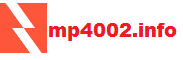













Đăng nhận xét